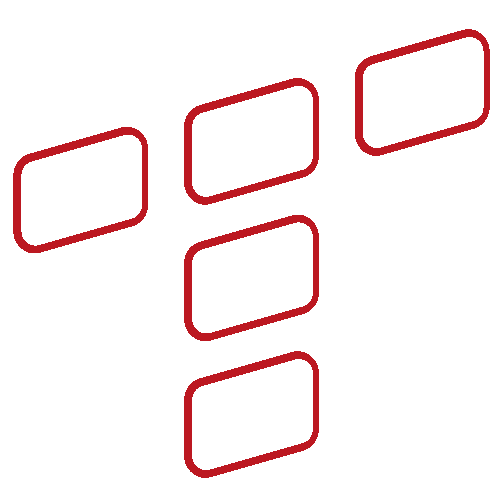Microsoft Surface Pro 9 – test. Świetny laptop w obudowie tabletu
Microsoft wprowadza na rynek dziewiątą edycję swojego komputera 2w1, czyli Surface Pro. Urządzenie zapewnia ultramobilność, którą docenimy w czasie pracy, nauki czy korzystania z rozrywek, i nie tylko.

Tym razem w moje ręce wpadło urządzenie Suface Pro 9. To najnowsza odsłona tabletu PC firmy Microsoft, który w takiej formie oferuje niemal wszystko to, co każdy laptop z 13-calowym ekranem (o ile dokupimy etui z fizyczną klawiaturą), a jednocześnie zapewnia o wiele większy poziom mobilności. Sprzęt ten jest na tyle kompaktowy i lekki, że można go zabrać w każdą podróż.
W aluminiowej obudowie zamknięto całkiem wydajne podzespoły, w tym procesor Intel Core 12. generacji czy 8 GB RAM-u – są też wersje z 16 i 32 GB pamięci operacyjnej. Dzięki temu urządzenie to świetnie sprawdzi się podczas pracy, nauki czy korzystania z rozrywek. Dotykowy ekran w połaczenu z piórem Surface (sprzedawane oddzielnie) możemy też wykorzystać twórczo. Na Surface Pro 9 uruchomimy również gry, choć nie wszystkie będą działały płynnie – zdecydowanie nie jest to komputer gamingowy.




To świetnie wyglądające urządzenie ma oczywiście więcej zalet, są też i wady. Jakie one są i jak ten sprzęt sprawuje się na co dzień? Tego się dowiesz z poniższej recenzji, do której przeczytania i komentowania zapraszam.
Specyfikacja komputera:
- Obudowa z aluminium, kolor Sapphire (szafirowy),
- Wymiary: 287 x 209 x 9,3 mm, masa 879 g,
- 13-calowy wyświetlacz PixelSense Flow o rozdzielczości 2880 x 1920 pikseli (267 ppi), do 120 Hz, 10 punktów dotyku, Dolby Vision, powłoka błyszcząca, Corning Gorilla Glass 5,
- Obsługa protokołu Microsoft Pen Protocol i pióra Surface Slim Pen 2,
- Dziesięciordzeniowy procesor Intel Core i5-1235U (2,5 GHz, maks. 4,4 GHz, 12 MB Cache L3, 10 nm),
- Grafika Intel Iris Xe,
- 8 GB RAM-u LPDDR5, wymienny dysk SSD 256 GB,
- Gniazda i porty: 2 x USB-C z USB 4/Thunderbolt 4, Surface Connect, port klawiatury Surface Type Cover (sprzedawana oddzielnie),
- Łączność: Wi-Fi 6E (802.11ax), Bluetooth 5.1,
- Przednia kamera 1080p zgodna z Windows Hello, tylny aparat 10 Mpix z autofocusem i nagrywaniem wideo 4K, dwa mikrofony studyjne o dużym zasięgu zbierania, głośniki stereo 2 W z Dolby Atmos,
- Czujniki: akcelerometr, żyroskop, magnetometr i czujnik kolorów otoczenia,
- Wbudowany akumulator o pojemności 47,7 Wh, do 15,5 godziny pracy,
- Zasilacz sieciowy 60 W (15 V / 4 A) z dodatkowym gniazdem USB-A,
- System operacyjny Windows 11 Home 64-bit (22621),
- Cena: 6099 zł.

Zestaw testowy
Microsoft Surface Pro 9 przyjechał do mnie w białym kartonowym pudełku sprzedażowym, w którym znalazłem zasilacz sieciowy, odłączany przewód zasilający oraz informacje na temat gwarancji. Razem z komputerem do testów otrzymałem również etui z klawiaturą Signature Keyboard oraz pióro Surface Slim Pen 2.


Wygląd zewnętrzny i ergonomia
Surface Pro 9 wygląda jak duży tablet z 13-calowym ekranem. Ten wypełnia prawie całą dostępną powierzchnię z przodu i jest otoczony dosyć szerokimi ramkami – 5 mm po bokach (przy poziomym ułożeniu urządzenia) i 11 mm na górze i na dole. Dolna ramka przyda się po podłączeniu do laptopa etui z klawiaturą, które nieco zachodzi na przód tabletu. W górnej ramce producent umieścił przednią kamerę i wlot mikrofonu. Po bokach ekranu znajdziemy jeszcze wyloty głośników.

Z tyłu znajdziemy obiektyw aparatu fotograficznego o rozdzielczości 10 Mpix oraz otwór mikrofonu. Dolna część tylnego panelu jest odchylana, dzięki czemu służy jako podstawka pod urządzenie. Można dzięki temu z niego korzystać jak z laptopa. Po odchyleniu podstawki mamy dostęp do magnetycznej klapki, pod którą kryje się dysk SSD.

Fizyczny przycisk zasilania oraz przyciski regulacji głośności zostały umieszczone na górze. Po przeciwnej stronie jest złącze do podłączenia etui z klawiaturą.


Na lewym boku komputera znajdziemy dwa porty USB-C, a na prawym – gniazdo Surface Connect.


Surface Pro 9 bardzo dobrze wygląda i jest łatwy do przenoszenia. To ostatnie jest zasługą kompaktowych rozmiarów (jak na wyposażenie i wielkość ekranu) oraz niskiej masy. Urządzenie dobrze też leży w dłoni, dzięki czemu można go używać podczas noszenia (będzie do tego potrzebna druga ręka). Aluminiowa obudowa nie zbiera zabrudzeń jakość szczególnie mocno, czego nie można powiedzieć o szkle chroniącym wyświetlacz.
Biometria
Jak przystało na komputer Microsoftu, Surface Pro 9 obsługuje funkcję Windows Hello w zakresie rozpoznawania twarzy za pomocą przedniej kamery. Podczas testów działało to zawsze prawidłowo i pozwalało na szybkie odblokowanie urządzenia. Czytnika linii papilarnych nie ma, choć czasem by się przydał.


Wyświetlacz i jakość obrazu
Nowy „tabletolaptop” firmy Microsoft został wyposażony w dotykowy wyświetlacz o przekątnej 13 cali i rozdzielczości 2880 x 1920 pikseli. Daje to zagęszczenie punktów na poziomie 267 ppi, co jest bardzo dobrym rezultatem jak na rodzaj urządzenia. Dzięki temu oraz wyświetlany na ekranie jest zawsze ostry, a poszarpane krawędzie nie rzucają się w oczy.
Panel zastosowany w Surface Pro 9 zapewnia też świetny jakościowo obraz, który tak samo dobrze wygląda pod każdym kątem (niewielkim zmianom ulega tylko jasność obrazu). Potwierdzają to również wyniki pomiarów kolorymetrycznych, w tym bardzo niska wartość wskaźnika ∆E, co świadczy o niemal doskonałym odwzorowaniu kolorów. Szczegóły w tabeli poniżej.
| Profil kolorów | Temperatura bieli | Pokrycie Gamy | Objętość Gamy | Średnie ΔE (MAX) |
| sRGB | 6363 K | 97,9% sRGB 68,2% AdobeRGB 70,2% DCI P3 |
99,0% sRGB 68,2% AdobeRGB 70,1% DCI P3 |
0,26 (1,36) |
| Vivid | 6318 K | 99,2% sRGB 74,5% AdobeRGB 80,8% DCI P3 |
114,1% sRGB 78,6% AdobeRGB 80,8% DCI P3 |
0,30 (1,09) |
A tak wygląda porównanie wyświetlanej gamy kolorów z sRGB w przypadku profilu sRGB (po lewej) i Vivid (po prawej).

Zmierzona maksymalna jasność wyświetlacza zastosowanego w testowanym komputerze wyniosła 482 nity. To w zupełności wystarcza do komfortowego korzystania z komputera w zamkniętym pomieszczeniu oraz na zewnątrz, ale w cieniu. Jednak gdy światło słoneczne pada bezpośrednio na błyszczący ekran, możemy zapomnieć o wygodzie.
Po podzieleniu ekranu na 9 mniej więcej równych części, różnica w jasności między najjaśniejszym i najciemniejszym obszarem wyniosła około 10%. Liczba ta może i wygląda na dużą, ale w codziennym użytkowaniu tego nie widać. Pomiary wykonałem przy dwóch ustawieniach jasności – 100% i około 150 nitów. Wyniki umieściłem na grafikach poniżej.


Głośniki i jakość dźwięku
Microsoft Surface Pro 9 został wyposażony w głośniki stereo umieszczone po bokach ekranu i grające do przodu. Oferują one wysoką, jak na wielkość głośników, jakość dźwięku w zasadzie w całym odtwarzanym zakresie. Brakować może tylko głębokich basów – zastosowane w komputerze głośniki są za małe, by sobie z nimi radzić. Przydałby się subwoofer, choć pewnie nie byłoby dla niego miejsca w zgrabnej obudowie.

Głośniki w testowanym sprzęcie oferują też przyzwoity poziom głośności. Zmierzone przeze mnie maksimum w odległości około 60 cm od głośników sięgnęło 81,7 dB. Surface Pro 9 nadaje się więc do rozkręcenia imprezy w niewielkim pomieszczeniu, a także do oglądania filmów.
By nie musieć rezygnować z basów, można do urządzenia Microsoftu podłączyć zewnętrzne głośniki lub słuchawki. Możemy je podłączyć za pomocą Bluetooth, ale również przewodowo, przez port USB-C – w ten sposób podłączyłem z Surface Pro 9 słuchawki AKG, które dostałem z jednym ze smartfonów marki Samsung.


System operacyjny i aplikacje
Surface Pro 9 pracuje pod kontrolą systemu operacyjnego Windows 11 Home, który – za dodatkową opłatą – możemy upgrade’ować do wersji Pro. Ma to sens, jeśli sprzęt ten jest nam potrzebny przede wszystkim do pracy. Zyskujemy tak dodatkowe funkcje biznesowe oraz możliwość szyfrowania dysku funkcją BitLocker. Jeśli te dodatki są dla nas zbędne, nie ma sensu wydawać pieniędzy.
Testowany komputer jest produktem firmy Microsoft, więc na dzień dobry ma zainstalowane to, co zwykle dostajemy razem z Windowsem. Ciekawym dodatkiem, podobnie jak w innych komputerach amerykańskiego giganta, jest aplikacja Surface. Gromadzi ona w jednym miejscu na temat urządzenia oraz dołączonych do niego akcesoriów Surface. W moim przypadku było to etui z klawiaturą Signature Keyboard oraz pióro Surface Slim Pen 2. Aplikacja pozwala też uzyskać dodatkowe informacje o sprzęcie oraz zmienić niektóre ustawienia.

Z kolei Microsoft Surface Diagnostic Toolkit to zestaw narzędzi diagnostycznych, za pomocą których możemy sprawdzić, czy wszystko w naszym komputerze działa tak, jak powinno. Jeśli jest jakiś problem, możemy z tego miejsca wysłać odpowiedni raport do firmy Microsoft.

Surface Pro 9 to, z punktu widzenia zastosowanych podzespołów i oprogramowania, normalny laptop, więc możemy w jego pamięci zainstalować dowolne programy przeznaczone do współpracy z Windowsem. Znajdziemy je między innymi w sklepie Microsoft Store.

Kupując testowany komputer, otrzymamy w zestawie możliwość włączenia subskrypcji Xbox Game Pass Ultimate na miesiąc za darmo. Potem pobierana będzie standardowa comiesięczna opłata. Z subskrypcji możemy zrezygnować w dowolnym momencie. Jest też 30-dniowa wersja próbna pakietu Microsoft 365 Family.
Łączność i porty
Surface Pro 9 oferuje swoim użytkownikom łączność Wi-Fi 6E, czyli rozwinięcie Wi-Fi 6 w postaci dodatkowego bloku częstotliwości z pasma 6 GHz. Pozwala to cieszyć się jeszcze większą szybkością sieci bezprzewodowej, o ile dysponujemy odpowiednim routerem. Podczas testów nie miałem żadnego problemu z używaniem tego standardu.
Jest też Bluetooth 5.2. Ten rodzaj łączności przydał mi się przede wszystkim do połączenia z piórem Surface. Bezproblemowo używałem też tej technologii do podłączenia do laptopa słuchawek oraz smartfonu (do przesyłania plików).

Testowany produkt firma Microsoft wyposażyła w port Surface Connect, który służy do zasilania komputera (i nie tylko). Są też dwa porty USB-C do podłączania akcesoriów czy na przykład dodatkowego wyświetlacza, a także złącze do podłączenia klawiatury (w formie etui). I to wszystko. Liczba złączy nie jest imponująca, brakuje na przykład czasem portu USB-A (trzeba skorzystać z przejściówki), ale dobrym rozwiązaniem może być zakup stacji dokującej Surface 2, którą podłączymy do gniazda Surface Connect.


Aparaty fotograficzne
Microsoft Surface Pro 9 został wyposażony w dwa aparaty fotograficzne. Jednostka umieszczona z tyłu ma rozdzielczość 10 Mpix i potrafi nagrywać filmy z maksymalną jakością 4K z szybkością 30 klatek na sekundę. Z kolei przedni aparat ma rozdzielczość 5 Mpix i nagrywa filmy w maksymalnej jakości 1080p w 30 klatach na sekundę.
Do robienia zdjęć i nagrywania filmów domyślnie służy aplikacja Aparat. Jest to proste w obsłudze narzędzie, które zawiera – w mojej ocenia – wystarczający zasób dostępnych opcji. Można się przyczepić jedynie do czasem niestabilnej pracy rozwiązania Microsoftu.

Jakość zdjęć i filmów
Surface Pro 9 to nie jest narzędzie przygotowane z myślą o robieniu zdjęć, dlatego nie należy w ten sposób podchodzić do tego temat. Prawdopodobnie większość nowych smartfonów potrafi zrobić lepsze zdjęcia i nagrać lepsze filmy. Jednak i tu możemy liczyć na wystarczającą jakość w sytuacjach, gdy pod ręką mamy tylko ten komputer, a chcemy uwiecznić jakiś widok „tu i teraz”.

Przedni aparat z powodzeniem nada się do zrobienia szybkiego selfie oraz podczas rozmów wideo z rodziną, znajomymi czy współpracownikami. Kilka przykładowych zdjęć poniżej.


Wydajność i kultura pracy
Surface Pro 9 przyjechał do mnie w wersji napędzanej dziesięciordzeniowym, dwunastowątkowym procesorem Intel Core i5-1235U. Zawiera on 2 rdzenie o częstotliwości do 4,4 GHz oraz osiem rdzeni mających zapewnić dłuższe działanie na baterii. Całość jest wspierana przez 8 GB RAM-u i układ graficzny Intel Iris Xe. Takie wyposażenie przekłada się na płynne działanie interfejsu systemowego oraz zainstalowanych na pokładzie programów, a także niektórych gier.
| Model | 3DMark TimeSpy | GeekBench 5 | Cinebench R23 | PCMark 10 | Corona Benchmark | Crystal Disk Mark | |||
| Single Core | Multi Core | Single Core | Multi Core | Odczyt sekwencyjny | Zapis sekwencyjny | ||||
| Acer Aspire Vero | 1380 | 3992 | 4629 | 2117,2 MB/s | 1969,4 MB/s | ||||
| Acer Predator Triton 300 | 6044 | 1458 | 9847 | 3 220 330 | |||||
| Acer Swift 1 | 540 | 1042 | 451 | 838 | 1791 | 246 104 | 294,8 MB/s | 61,1 MB/s | |
| Acer Swift 5 (2020) | 1583 | 1543 | 5801 | 4805 | 2201,3 MB/s | 1057,0 MB/s | |||
| Asus ZenBook 14 UX425J | 545 | 3704 | 1514,7 MB/s | 977,4 MB/s | |||||
| Huawei MateBook 14s | 1581 | 1454 | 5567 | 4983 | 3445,8 MB/s | 2440,3 MB/s | |||
| Huawei MateBook 16s | 1190 | 1835 | 12368 | 1306 | 11860 | 5598 | 4 702 980 | 3518,8 MB/s | 2949,4 MB/s |
| Huawei MateBook D 15 (2021) | 1291 | 1339 | 4735 | 3423,6 MB/s | 2986,1 MB/s | ||||
| Huawei MateBook D 16 | 1009 | 1131 | 5836 | 5087 | 3568,6 MB/s | 2976,7 MB/s | |||
| Huawei MateBook X Pro | 1774 | 1775 | 9481 | 1663 | 7482 | 5243 | 2 687 640 | 3563,2 MB/s | 2985,6 MB/s |
| Lenovo ThinkPad X1 Fold | 441 | 832 | 1763 | 2493 | 1775,8 MB/s | 1677,3 MB/s | |||
| Lenovo ThinkPad X1 Titanium Yoga | 1277 | 1437 | 4074 | 4551 | 2455,0 MB/s | 1972,0 MB/s | |||
| Microsoft Surface Pro 8 | 1523 | 1266 | 5087 | 1213 | 4350 | 4252 | 1 784 500 | 2426,8 MB/s | 1606,8 MB/s |
| Microsoft Surface Pro 9 | 1373 | 1576 | 8408 | 1581 | 6733 | 4883 | 2 830 460 | 3431,5 MB/s | 2517,6 MB/s |
| Microsoft Surface Laptop Studio | 4918 | 1486 | 5447 | 1441 | 5137 | 5447 | 1 898 163 | 2287,8 MB/s | 1165,1 MB/s |
| Microsoft Surface Laptop 4 13" AMD | 982 | 4505 | |||||||
| Microsoft Surface Laptop 4 13" Intel | 1501 | 4177 | 2300,5 MB/s | 1178,4 MB/s | |||||
| Microsoft Surface Laptop 4 15" AMD | 1357 | 1175 | 7322 | 5115 | 2256,5 MB/s | 1067,9 MB/s | |||
| Razer Book 13 | 1746 | 1563 | 5455 | 4817 | 3397,4 MB/s | 2985,3 MB/s | |||
| Techbite Arc 11.6 HD | 121 | 445 | 762 | 1453 | 309,4 MB/s | 213,4 MB/s | |||
| XPG Xenia 14 | 1238 | 1459 | 3817 | 1353 | 3642 | 4669 | 1 392 840 | 3091,4 MB/s | 2708,6 MB/s |
Testowany komputer nie jest sprzętem gamingowym, więc o komfortowym graniu w bardziej zasobożerne tytuły nie mamy co myśleć.

Podczas korzystania z Surface Pro 9 przyjrzałem się bliżej kilkuletniej już grze Grid 2, która ma wbudowany benchmark. Sprawdziłem liczbę klatek na sekundę przy dwóch różnych ustawieniach rozdzielczości i dwóch różnych ustawianiach jakości obrazu. Wyniki w tabeli poniżej.
| 2880 x 1920 pikseli | 1920 x 1080 pikseli | |
| Ustawienia ultra | 23,01 fps (17-28 fps) | 43,78 fps (27-54 fps) |
| Ustawienia bardzo niskie | 71,14 fps (57-87 fps) | 127,50 fps (100-169 fps) |
Surface Pro 9 został wyposażony w dysk SSD o pojemności 256 GB. Duży plus należy się firmie Microsoft za to, że można ten element wyposażenia wymienić na inny. Wystarczy zdjąć trzymającą się na magnes klapkę oraz odkręcić jedną śrubkę. Musi to być jednak dysk w odpowiednim formacie, żeby się zmieścił.

Dysk zamontowany w testowanym urządzeniu fabrycznie osiąga przyzwoitą szybkość, znacznie wyższą niż w poprzedniku czy innych wcześniejszych komputerach Surface. Widać to w umieszczonej wyżej tabeli z wynikami benchmarków oraz na poniższym zrzucie ekranu.

Na pewno nie mogę narzekać na kulturę pracy urządzenia Surface Pro 9. Komputer ma wydajność odpowiednią do pracy, nauki czy korzystania z multimediów. A poddany wysokiemu obciążeniu nie rozgrzewa się do ekstremalnych temperatur i nadmiernie nie hałasuje. Najwyższa zmierzona temperatura w najcieplejszym miejscu obudowy (z tyłu) wyniosła 46,1°C, natomiast maksymalny hałas w odległości około 60 cm od komputera osiągnął 45,1 dB. Aktywne chłodzenie włącza się tylko wtedy, gdy jest to konieczne. Na ogół Surface Pro 9 działa zupełnie bezgłośnie.
Zasilanie
Surface Pro 9 jest zasilany akumulatorem o pojemności 47,7 Wh, co – według producenta – powinno wystarczyć nawet na 15,5 godziny normalnej pracy. Mnie takiego czasu nie udało się osiągnąć. Gdy korzystałem z testowanego komputera do pisania tego tekstu, a w tle leciała muzyka z serwisu Tidal, po ośmiu godzinach wskaźnik stopnia naładowania baterii pokazywał 15%. W tym czasie jasność ekranu była ustawiona na 70% (+ automatyczna regulacja jasności), a tryb zasilania był ustawiony na pozycję „Proponowane”.
Czas pracy można wydłużyć poprzez ustawienie bardziej oszczędnego trybu zasilania oraz dalsze zmniejszenie jasności obrazu wyświetlanego na ekranie. Być może wtedy da się zbliżyć do czasu pracy podawanego przez producenta, ale zbyt mała jasność nie sprzyja komfortowemu korzystaniu z Surface Pro 9. Chyba, że w ciemnym pomieszczeniu.

Razem z komputerem Surface Pro 9 sprzedawany jest zasilacz sieciowy o mocy 60 W, podłączany do portu Surface Connect. Służy on między innymi do naładowania wbudowanego akumulatora. Czas ładowania pustej baterii do 100% wynosi około 120 minut (przy włączonym komputerze).
Microsoft Surface Pro 9 może być też zasilany przez dowolny z portów USB-C, które stanowią wyposażenie tego komputera.


Podsumowanie
Microsoft Surface Pro 9 to świetnie wyglądające urządzenie 2w1, które stanowi połączenie laptopa (po połączeniu z etui z klawiaturą) i dużego tabletu. Całość sprawia wrażenie sprzętu premium i została wykonana z dobrej jakości materiałów. Jednocześnie wszystko do siebie dobrze pasuje. Komputer jest ultramobilny, choć do szczęścia brakuje modemu 5G – ten występuje tylko w wersji z procesorem ARM. Nie rozumiem takiego ograniczenia, ponieważ sam na co dzień używam ultrabooka z procesorem Intel Core i7, w którym jest znalazło się też miejsce dla modemu komórkowego.
Pochwała należy się za możliwość wymiany dysku SSD. Wystarczy w tym celu zdjąć klapkę trzymającą się na magnes oraz odkręcić jedną śrubkę. Całość ma też przyzwoitą wydajność (z wyjątkiem układu graficznego) i charakteryzuje się wysoką kulturą pracy. Do większości typowych zadań to w zupełności wystarczy.


Surface Pro 9 ma bardzo dobry wyświetlacz, który ma wysoką – jak na rozmiary – rozdzielczość, a także niemal doskonale odwzorowuje kolory. Zastosowany przez firmę Microsoft panel ma też dobrą jasność, wystarczającą do komfortowego użytkowania w zamkniętych pomieszczeniach, ale także w zacienionych miejscach na zewnątrz. Wysoką jakość ma również dźwięk wydobywający się z wbudowanych głośników.
Największa wada testowanego laptopa? Oprócz tego, co napisałem w pierwszym akapicie podsumowania, jest to wysoka cena. W testowanej, najtańszej wersji, Surface Pro 9 kosztuje 6099 zł. Z kolei Etui z klawiaturą Signature oraz piórem Slim Pen 2 kosztuje 1349 zł.
Ocena końcowa: 9/10

Wady:
- Brak czytnika linii papilarnych,
- Mała liczba i różnorodność dostępnych złączy (brak USB-A),
- Słaby układ graficzny,
- Wysoka cena.
Zalety:
- Świetny wygląd,
- Wysoka jakość wykonania i użytych materiałów,
- Kompaktowość i ultramobilność,
- Wysoka jakość akcesoriów (sprzedawane oddzielnie),
- Bardzo dobry wyświetlacz (rozdzielczość i jakość obrazu),
- Wysoka jakość dźwięku,
- Wydajność wystarczająca do większości typowych zastosowań,
- Bardzo dobra kultura pracy,
- Przednia kamera zgodna z Windows Hello,
- Dobry czas pracy na baterii,
- Możliwość zasilania przez USB-C.